Cómo cambiar la foto de perfil de Facebook sin que se sepa
Actúa como un mago y cambia tu foto de perfil sin ser visto.

Si llevas años con la misma foto en la red social de caras, ha llegado el momento de cambiarla. Pero si no estás seguro de tener la foto de perfil definitiva o simplemente no quieres que nadie se entere de que la has cambiado, hay un truco que te permite cambiar la foto de perfil en Facebook sin que se sepa.
Si quieres pasar desapercibido ni se te ocurra cambiar la foto sin antes ver el truco, porque si lo haces, verás que se genera una publicación por defecto de que has cambiado la foto y todos se habrán dado cuenta. Si quieres disimular, avanza al tutorial.
Cambiar la foto de perfil de Facebook en Android paso a paso
Usuarios de Facebook hay muchos, cada uno diferente. Hay quienes incluso se crean un perfil de Facebook anónimo para que nadie sepan quien es. Pero si tienes un perfil real y lo que quieres es que Facebook no avise cada vez que cambias la foto de perfil, necesitas saber algo que nosotros sabemos.
Y es que, Facebook hace una cosa que no gusta a casi nadie. En el momento en el que haces un cambio en la foto de perfil o en la foto de portada, realiza una publicación en tu nombre informando a todos del cambio, para que lo vean y le den a me gusta. Sin embargo, si estás haciendo pruebas o no quieres que sepan que has cambiado la foto, esto puede ser un poco molesto. Es como que asalta un poco contra tu privacidad.
Pero no pasa nada, porque todo tiene solución. Además, esto lo puedes hacer de varias formas, tanto desde la app de Facebook en Android como desde el ordenador. Elige la que quieras.
Nosotros lo haremos desde el móvil para que sepas cómo se hace desde la app. Estos son los pasos a seguir:
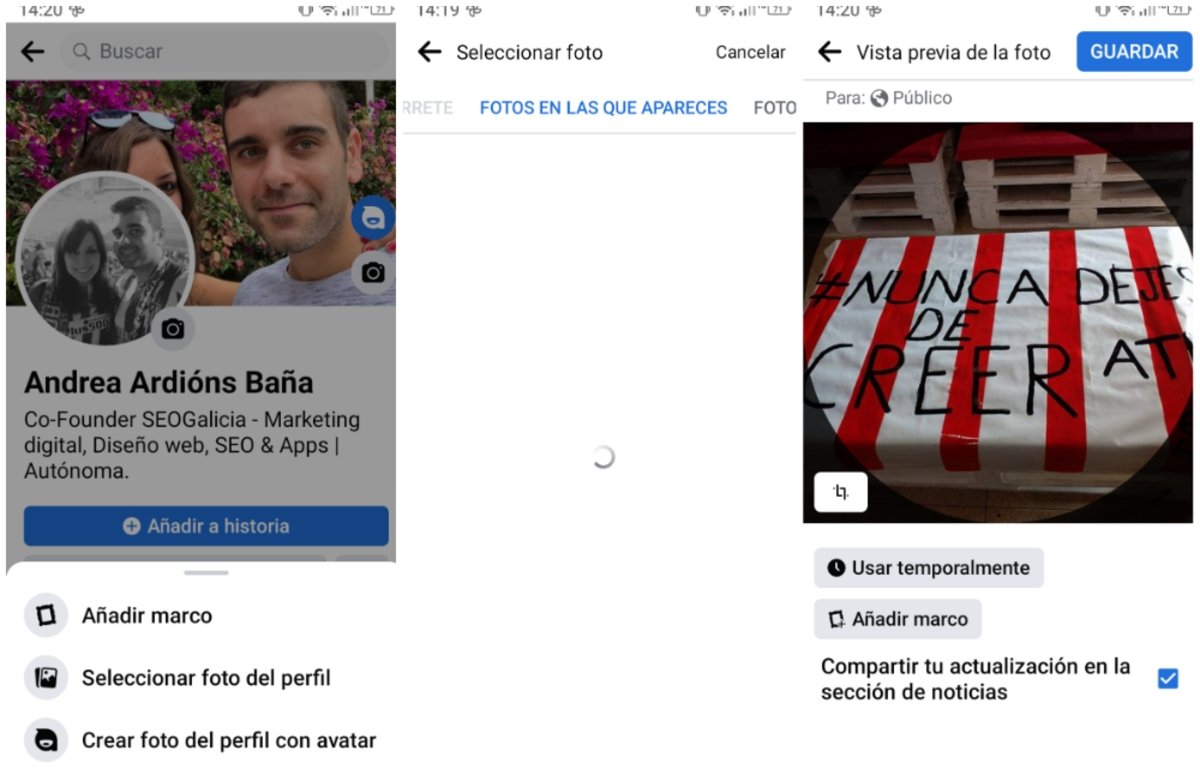
Sigue este proceso para cambiar la foto de perfil de Facebook
La clave está en hacer esto último. No marques la casilla (que viene activada por defecto), porque si no publicará una actualización avisando del cambio de foto.
Que hacer si Facebook ha publicado una actualización automática informando del cambio de foto
En el caso de que no te hayas dado cuenta y estés leyendo esto tarde, mal y arrastro, después de haber subido la foto, no pasa nada. Aún hay algo que puedes hacer. Basta con que entres a tu perfil de Facebook y hagas lo siguiente:
Y ya estaría. Solo con hacer esto dejará de mostrarse a los demás contactos y es como si hubieras cambiado la foto sin ser visto.
Obviamente, aunque no salga el aviso informando del cambio, los usuarios verán tu nueva foto cada vez que vean tu perfil o en tus interacciones en las publicaciones.
Si tienes poca experiencia usando Facebook y te da miedo cambiar la foto de perfil por si lo haces mal, mi consejo es que hagas el cambio de la foto de madrugada. Como todos estarán durmiendo, aunque te equivoques es posible que nadie o casi nadie vea la publicación automática. De esta forma conseguirás perderle un poco el miedo y para los siguientes cambios de foto ya no te complicarás la vida.
Trucos para Facebook hay muchos y este es uno de ellos. Incluso si la publicación avisando del cambio de foto ha estado publicada durante unos minutos, puedes saber si alguien ha visitado tu perfil de Facebook durante ese tiempo. Así podrás salir de dudas.